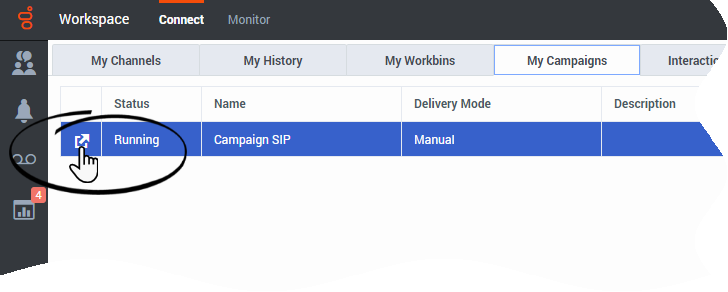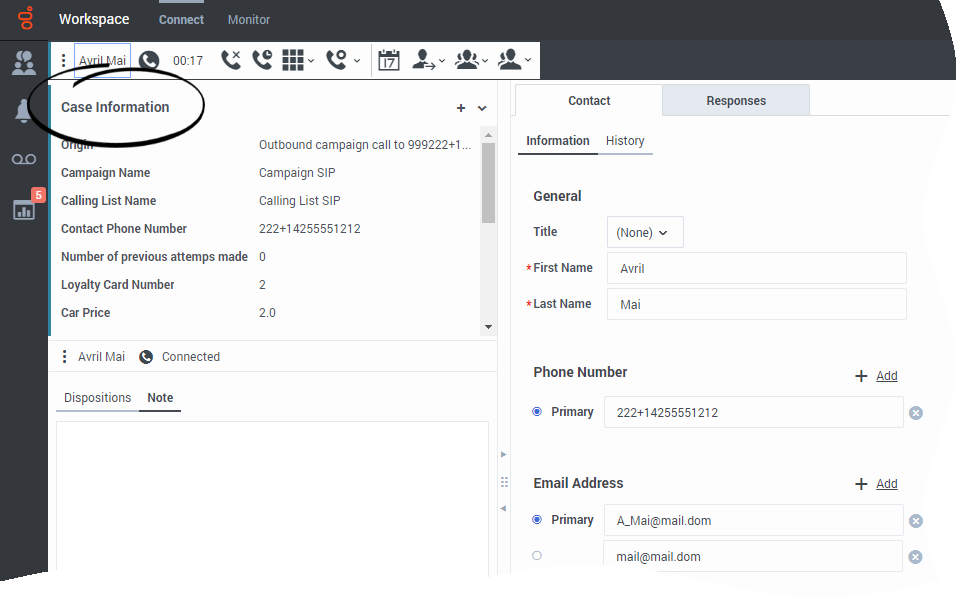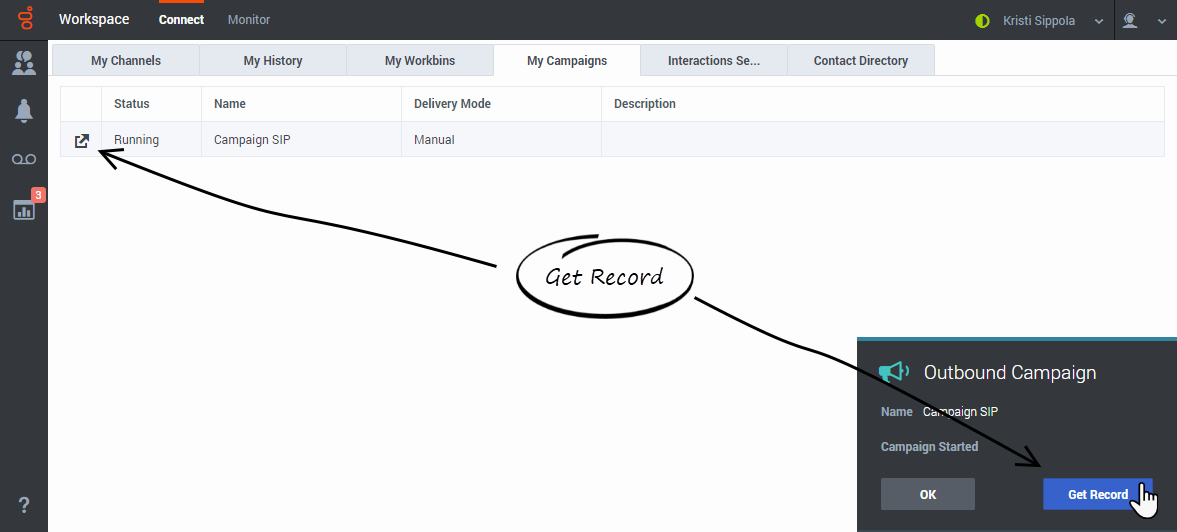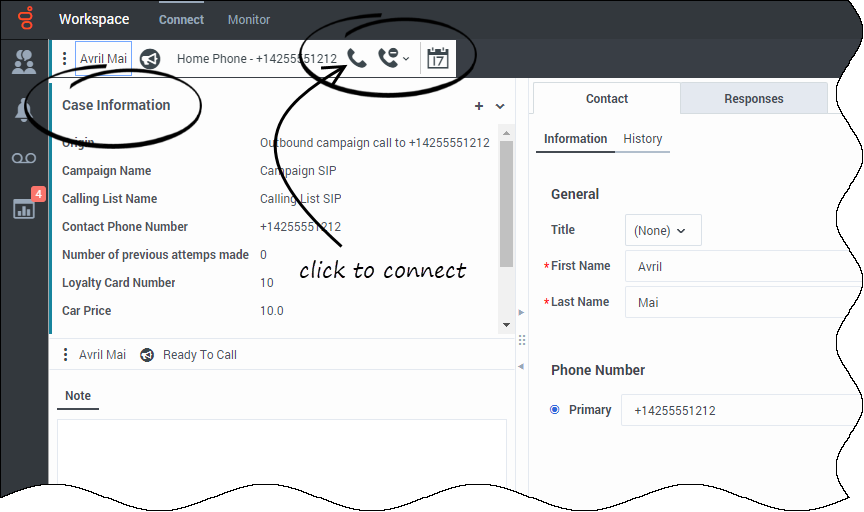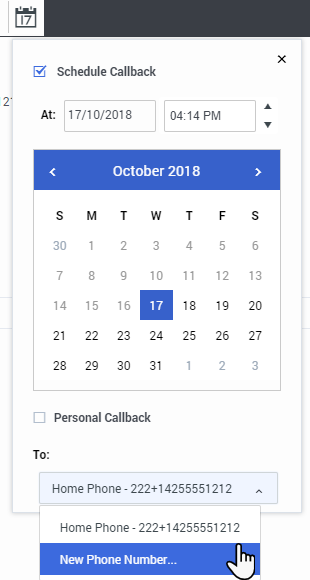Campagne d’appels sortants
Comme tous les agents, vous pouvez être amené à travailler sur des campagnes (recouvrement, télémarketing, levée de fonds, etc.), dans lesquelles vous passez des appels sortants vers des contacts. Vous pouvez afficher et gérer vos campagnes dans l’onglet Mes campagnes.
Sommaire
- 1 Campagne d’appels sortants
- 1.1 Quels sont les types de campagnes disponibles ?
- 1.2 Tutoriel vidéo : Campagne d’appels sortants
- 1.3 Comment utiliser l’onglet Mes campagnes ?
- 1.4 Comment travailler avec des campagnes en modes Progressif et Prédictif ?
- 1.5 Comment travailler avec des campagnes en mode Aperçu ?
- 1.6 Comment travailler avec des campagnes en mode Prévisualisation Insertion ?
- 1.7 Comment planifier des rappels de campagne ?
- 1.8 Ensuite ?
- 1.9 Top 5 des rubriques
Quels sont les types de campagnes disponibles ?
- Campagnes en mode Progressif ou Prédictif, dans lesquelles le système vous envoie automatiquement un numéro à composer.
- Campagnes en mode Aperçu, dans lesquelles vous demandez manuellement (ou extrayez) un numéro à composer à partir du système.
- Campagnes en mode Prévisualisation Insertion dans lesquelles le système vous envoie automatiquement un enregistrement à prévisualiser. Ensuite, vous cliquez pour connecter l’appel.
Tutoriel vidéo : Campagne d’appels sortants
Voici quatre tutoriels vidéo qui vous donnent un aperçu du rôle d’un agent dans une campagne d’appels sortants. La première vidéo présente des campagnes d’appels sortants, la deuxième montre des campagnes prédictives et progressives (automatiques), la troisième montre des campagnes de prévisualisation (manuelles) et la quatrième présente les campagnes en mode Prévisualisation Insertion (semi-automatiques).
Aperçu des campagnes d’appels sortants
Récupération automatique des données (campagnes prédictives et progressives)
Récupération manuelle des données (prévisualisation)
Récupération semi-automatique des données (prévisualisation insertion)
Comment utiliser l’onglet Mes campagnes ?
L’onglet Mes campagnes se trouve dans la vue Connecter de la fenêtre principale.
Cet onglet affiche toutes les campagnes actives ou en cours d’exécution auxquelles vous appartenez.
Le tableau contient des informations sur chaque campagne, dont l’état (active ou en cours d’exécution), le nom, le mode de livraison (manuel ou automatique) et une description de la campagne fournie par votre entreprise.
Pour obtenir un nouvel enregistrement d’appel, sélectionnez la campagne sur laquelle vous souhaitez travailler, et cliquez sur Obtenir la fiche (![]() ).
).
Dans certaines campagnes, les enregistrements vous sont transmis automatiquement lorsque votre état est Prêt. Si vous avez sélectionné Terminé et arrêté dans une campagne et que vous êtes prêt à recevoir de nouveaux enregistrements, sélectionnez la campagne sur laquelle vous souhaitez travailler et cliquez sur Obtenir la fiche.
Comment travailler avec des campagnes en modes Progressif et Prédictif ?
Dans les campagnes utilisant les modes de numérotation Progressif et Prédictif, les appels sortants sont acheminés vers votre poste de travail et sont composés automatiquement.
Une fenêtre contextuelle s’affiche chaque fois qu’un administrateur charge ou démarre une nouvelle campagne à laquelle vous participez. Lorsque la fenêtre contextuelle Campagne lancée apparaît, cliquez sur OK pour fermer la notification.
Si votre état est Prêt, un nouvel aperçu de l’interaction apparaît. Vous pouvez ensuite Accepter de connecter l'appel ou Refuser pour replacer la fiche en haut de la liste d'appels. Si vous ne faites rien, l’interaction retourne en haut de la liste d’appels. Dans certains environnements, si vous n'acceptez pas ou rejetez la notification d'enregistrement avant un intervalle de temps configuré par votre administrateur, l'enregistrement est automatiquement rejeté et votre état devient Non prêt.
Lorsque vous acceptez l’enregistrement, vous n’êtes pas connecté à l’appel sortant tant que le contact n’a pas répondu au téléphone. L’origine de l’appel est le nom et le numéro du contact.
Lorsque vous êtes connecté à un contact, vous pouvez afficher les informations d’appels de la campagne, l’état de l’appel et les actions d’appel disponibles. Utilisez les commandes d’appel standard pour gérer l'appel.
Comment travailler avec des campagnes en mode Aperçu ?
Dans les campagnes qui utilisent le mode de numérotation Aperçu, vous demandez une fiche au système, puis vous appelez le contact. Vous pouvez afficher un aperçu des informations de contexte et d’autres détails avant de démarrer l'appel.
Une fenêtre contextuelle s’affiche chaque fois qu’un administrateur charge ou démarre une nouvelle campagne à laquelle vous participez. Lorsque la fenêtre contextuelle Campagne lancée apparaît, vous avez le choix entre les options suivantes :
- Obtenir la fiche pour récupérer la fiche d’un contact à partir de la liste des campagnes.
- OK pour fermer la notification. (Cette option nécessite que vous récupériez manuellement une fiche. Accédez à Mes campagnes, sélectionnez la campagne que vous souhaitez utiliser et sélectionnez Obtenir la fiche).
![]() pour appeler le contact. Lorsque l'appel est connecté, vous pouvez surveiller l'état de l'appel et utiliser les commandes d’appel vocal standard pour gérer l'appel.
pour appeler le contact. Lorsque l'appel est connecté, vous pouvez surveiller l'état de l'appel et utiliser les commandes d’appel vocal standard pour gérer l'appel.
![]() pour refuser la fiche. Vous pouvez ensuite choisir entre les options Appeler ce contact ultérieurement pour remettre la fiche dans la liste des campagnes ou Ne pas appeler ce contact pour le supprimer de la liste des campagnes.
pour refuser la fiche. Vous pouvez ensuite choisir entre les options Appeler ce contact ultérieurement pour remettre la fiche dans la liste des campagnes ou Ne pas appeler ce contact pour le supprimer de la liste des campagnes.
![]() pour arrêter de recevoir des aperçus (Terminé et arrêté). Pour recevoir à nouveau des aperçus, accédez à Mes campagnes, sélectionnez la campagne que vous souhaitez utiliser et sélectionnez Obtenir la fiche.
pour arrêter de recevoir des aperçus (Terminé et arrêté). Pour recevoir à nouveau des aperçus, accédez à Mes campagnes, sélectionnez la campagne que vous souhaitez utiliser et sélectionnez Obtenir la fiche.
Si vous y êtes invité, sélectionnez les détails de l’ID de l’appelant que vous souhaitez utiliser.
Votre administrateur peut paramétrer la campagne Aperçu de sorte que vous ayez une limite de temps durant lequel vous pouvez prévisualiser l’interaction avant que la numérotation ne se fasse automatiquement. Dans ce cas, un minuteur se trouve à côté du menu Action sur les participants. Celui-ci décompte le temps jusqu’à ce que l’appel soit automatiquement connecté si vous ne cliquez pas sur Appel (![]() ). Certaines campagnes Aperçu connectent l’appel automatiquement.
). Certaines campagnes Aperçu connectent l’appel automatiquement.
Vous pouvez être amené à composer manuellement un appel en raison de réglementations locales. Si tel est le cas, cliquez sur le numéro de téléphone du contact en haut de l'interaction et sélectionnez le numéro de téléphone ou, sélectionnez Composer le nouveau n° de téléphone. Lorsque la fenêtreComposer le nouveau n° de téléphone est affichée, entrez le numéro de téléphone dans le champ Entrez un numéro de téléphone, sélectionnez le type de numéro de téléphone dans le menu déroulant, puis cliquez sur Appeler.

Comment travailler avec des campagnes en mode Prévisualisation Insertion ?
Dans les campagnes en mode Prévisualisation Insertion, un enregistrement est envoyé automatiquement sur votre bureau depuis le système. Ensuite, vous appelez le contact. Vous pouvez afficher un aperçu des informations de contexte et d’autres détails avant de démarrer l'appel. Votre état doit être défini sur Prêt pour recevoir des enregistrements.
Une fenêtre contextuelle s’affiche chaque fois qu’un administrateur charge ou démarre une nouvelle campagne. Lorsque la fenêtre contextuelle Campagne lancée apparaît, cliquez sur OK pour rejoindre la campagne.
Si votre état est Prêt, un nouvel aperçu de l’interaction apparaît. Vous pouvez ensuite Accepter de connecter l'appel ou Refuser pour replacer la fiche en haut de la liste d'appels. Si vous ne faites rien, l’interaction retourne en haut de la liste d’appels. Dans certains environnements, si vous n'acceptez pas ou rejetez la notification d'enregistrement avant un intervalle de temps configuré par votre administrateur, l'enregistrement est automatiquement rejeté et votre état devient Non prêt.
![]() pour appeler le contact. Lorsque l'appel est connecté, vous pouvez surveiller l'état de l'appel et utiliser les commandes d’appel vocal standard pour gérer l'appel.
pour appeler le contact. Lorsque l'appel est connecté, vous pouvez surveiller l'état de l'appel et utiliser les commandes d’appel vocal standard pour gérer l'appel.
![]() pour refuser la fiche. Vous pouvez ensuite choisir entre les options Appeler ce contact ultérieurement pour remettre la fiche dans la liste des campagnes ou Ne pas appeler ce contact pour le supprimer de la liste des campagnes.
pour refuser la fiche. Vous pouvez ensuite choisir entre les options Appeler ce contact ultérieurement pour remettre la fiche dans la liste des campagnes ou Ne pas appeler ce contact pour le supprimer de la liste des campagnes.
![]() pour fermer une fiche.
pour fermer une fiche.
Si vous y êtes invité, sélectionnez les détails de l’ID de l’appelant que vous souhaitez utiliser.
Votre administrateur peut paramétrer la campagne « Prévisualisation insertion » de sorte que vous ayez une limite de temps durant lequel vous pouvez prévisualiser l’interaction avant que la numérotation ne se fasse automatiquement. Dans ce cas, un minuteur se trouve à côté du menu Action sur les participants. Celui-ci décompte le temps jusqu’à ce que l’appel soit automatiquement connecté si vous ne cliquez pas sur Appel (![]() ). Certaines campagnes en mode « Prévisualisation insertion » connectent l’appel automatiquement.
). Certaines campagnes en mode « Prévisualisation insertion » connectent l’appel automatiquement.
Vous pouvez être amené à composer manuellement un appel en raison de réglementations locales. Si tel est le cas, cliquez sur le numéro de téléphone du contact en haut de l'interaction et sélectionnez le numéro de téléphone ou, sélectionnez Composer le nouveau n° de téléphone. Lorsque la fenêtreComposer le nouveau n° de téléphone est affichée, entrez le numéro de téléphone dans le champ Entrez un numéro de téléphone, sélectionnez le type de numéro de téléphone dans le menu déroulant, puis cliquez sur Appeler.

Comment planifier des rappels de campagne ?
Au cours d'une campagne, vous risquez de ne pas pouvoir joindre le contact. Ce contact peut également vous demander que vous le rappeliez à une autre date et à une autre heure spécifiques. Vous pouvez planifier un rappel à tout moment pendant le traitement d’un appel de campagne sortant, même après la fin de l’appel.
Le bouton Planifier un rappel (![]() ) ouvre la fenêtre Planifier un rappel, qui vous permet de définir une date, une heure et même un autre numéro de téléphone pour le rappel. Vous pouvez également préciser si le rappel est personnel (vous traiterez le rappel personnellement) ou si n’importe quel agent disponible peut le prendre en charge.
) ouvre la fenêtre Planifier un rappel, qui vous permet de définir une date, une heure et même un autre numéro de téléphone pour le rappel. Vous pouvez également préciser si le rappel est personnel (vous traiterez le rappel personnellement) ou si n’importe quel agent disponible peut le prendre en charge.
Conseil : Au cours des campagnes en mode Aperçu, vous pouvez être amené à utiliser cette fonctionnalité pour différer un appel avant que l’appel ne soit composé.
Lorsque vous avez défini les propriétés de votre choix pour le rappel, le bouton Planifier un rappel est remplacé par ![]() pour indiquer qu'un rappel est planifié. Vous pouvez ensuite mettre fin à l'appel.
pour indiquer qu'un rappel est planifié. Vous pouvez ensuite mettre fin à l'appel.
Si vous souhaitez apporter des modifications à un rappel planifié, vous pouvez ouvrir la fenêtre Planifier un rappel et modifier les paramètres.
Pour annuler un rappel planifié, décochez la case Planifier un rappel. Cette action doit être effectuée avant la fermeture de la fiche sortante ou de l’aperçu de l’interaction.
Lorsqu’un rappel replanifié est dirigé vers votre poste de travail, un aperçu d’interaction apparaît comme d’habitude. La seule différence est que la vue Informations de contexte signale dans le champ Origine qu’il s’agit d’un Rappel ou d’un Rappel personnel.
Note : Si vous tentez de marquer comme terminée une interaction sortante replanifiée, un message d’erreur peut apparaître dans l’interface d'Agent Desktop. Cette situation peut se produire si la date et l’heure de la replanification ne sont pas valides (par exemple, si vous les avez définies dans le passé.) Vous devez corriger les erreurs ou annuler la replanification avant de pouvoir marquer l’interaction comme terminée.
Ensuite ?